Nfc se ne uključuje. Korištenje NFC oznaka. Kako provjeriti NFC
U vašem Android uređaj postoji bežična tehnologija za prijenos podataka NFC, ali nažalost ne znate čemu služi i kako je koristiti? će popraviti ovu situaciju! Što je NFC? Čemu služi NFC? Kako se koristi NFC? To su pitanja koja postavljaju gotovo svi korisnici uređaja s NFC-om! Čak i ako o NFC-u pitate naprednijeg tehnološki pametnog korisnika, u većini ćete slučajeva dobiti samo površni odgovor.
Metoda 2. NFC oznake
Zamislite situaciju u kojoj se svatko od nas dogodi: ustali ste ujutro, doručkovali, pogledali što je ostalo u hladnjacima, pokrenuli aplikaciju Google Keep ili Buy Baton kako biste zapisali popis onoga što treba kupiti od proizvoda, napustio kuću i aktivirao mobilni paketni prijenos podataka (Internet), sjeo u automobil, uključio navigator i Bluetooth, počeo raditi, Android stavio u način vibracije i pokrenuo Evernote. Ali sve se to može učiniti ne svaki put ručno, već automatski! Kako? S NFC oznakama i Androidom s NFC-om!
Što je za to potrebno?

Nakon što izradite događaj, možete priložiti oznaku mjesta ili karticu u hladnjak (ili je premjestiti u blizini). Sada, svaki put kad ste u kuhinji, možete brzo otvoriti aplikaciju Google Keep i napisati bilješku s popisom potrebnih kupnji.
I još jedan primjer ... Kad uđete u svoj automobil, u njemu se nalazi oznaka koja automatski uključuje navigator i pokreće Bluetooth.
1. Skenirajte oznaku ili karticu i dajte joj ime 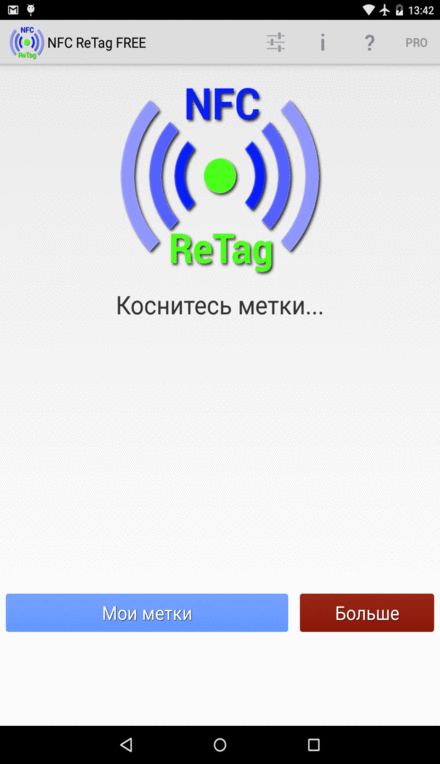 2. Postavljamo radnje za kartu - uključujemo navigator, a također aktiviramo bežični prijenos podataka Bluetooh
2. Postavljamo radnje za kartu - uključujemo navigator, a također aktiviramo bežični prijenos podataka Bluetooh 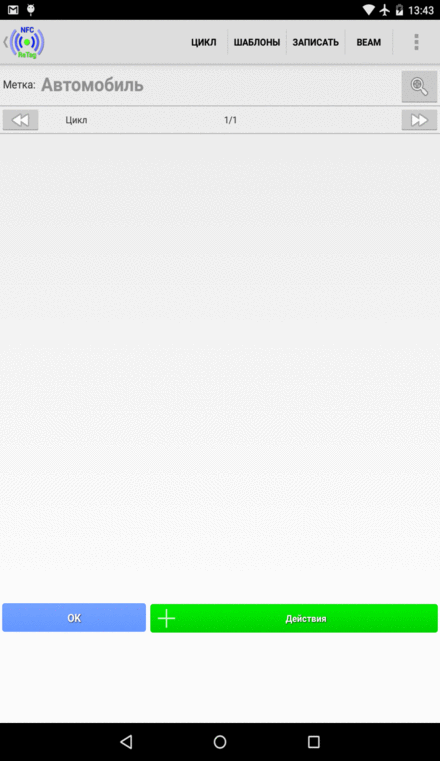 Ostavljamo trag u automobilu i ne zaboravimo ga skenirati za svako slijetanje!
Ostavljamo trag u automobilu i ne zaboravimo ga skenirati za svako slijetanje!
U početku je tehnologija bliskog polja ( NFC) stekao je maksimalnu distribuciju kao tehnologija za beskontaktno plaćanje. Pametnu karticu s ugrađenim NFC čipom možete koristiti kao propusnicu za javni prijevoz, kao platnu karticu u maloprodajnim objektima, kao pametnu posjetnicu ili kao beskontaktnu ključnu karticu.
Međutim, u novije vrijeme, ova se tehnologija sve više koristi u uređajima kao što su pametni telefoni i tableti: gotovo svi veći proizvođači počeli su opremati svoje srednje i visoke modele NFC adapterima.
Što je NFC?
Ako naziv tehnologije Near Field Communication prevedemo s engleskog, dobit ćemo frazu "bliska komunikacija", koja se na uobičajeni jezik može dešifrirati kao bežična komunikacija na kratkim udaljenostima. Dakle, možemo vidjeti da dva NFC-kompatibilna uređaja mogu međusobno komunicirati kada su blizu. Doista, "domet" NFC-a iznosi samo nekoliko centimetara.
U mobilni uredaji NFC tehnologija može se koristiti u razne svrhe. Možete, na primjer, svoj telefon pretvoriti u virtualni bankovna kartica, iskoristite ga kao propusnicu za bazen ili tvrtku. Također možete brzo dijeliti datoteke i veze, pa čak i pomoću posebnih aplikacija čitati i upisivati \u200b\u200bpodatke u programabilne NFC oznake ili NFC pametne kartice.
U operacijskoj sali android sustav, NFC podrška pojavila se u Androidu 4.0 Ice Cream Sandwich - njegova ugrađena značajka Beam omogućuje vam razmjenu datoteka između uređaja.
Zašto vam treba NFC ako već imate Bluetooth?
Kao što se sjećate, NFC se najčešće koristi prilikom plaćanja razne robe ili usluge, a u ovom slučaju Bluetooth nije sasvim prikladan. Prvo, zbog velikog dometa (postoji mogućnost presretanja vaših podataka o plaćanju). I drugo, veza između dva NFC uređaja, za razliku od Bluetootha, događa se gotovo trenutno.
Ima li vaš uređaj NFC podršku?
Nemaju svi telefoni i tableti NFC adaptere. Ima li vaš tablet NFC podršku? Kako mogu provjeriti dostupnost?
Neki proizvođači, kao što je Samsung, naljepnicu Near Field Communication stavljaju izravno na bateriju svojih pametnih telefona, dok drugi, poput Sonyja, stavljaju NFC logotip na uređaj.

Međutim, najlakši način za provjeru NFC adaptera na telefonu ili tabletu je putem izbornika postavki:
Idite na izbornik postavki vašeg Android uređaja
U poglavlju " Bežična mreža»Kliknite" Više ... "
Ovdje biste trebali vidjeti stavke NFC postavki:
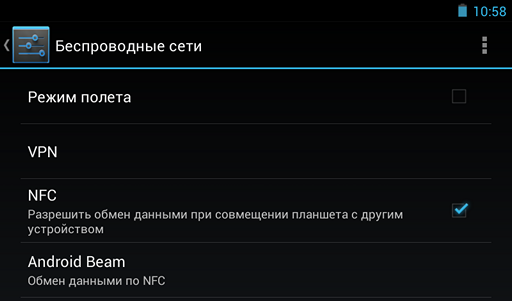
NFC aktivacija
Ako vaš tablet ili telefon ima NFC adapter, trebate mu omogućiti razmjenu podataka između ostalih NFC uređaja.
Idite na Postavke -\u003e Bežično povezivanje i mreže -\u003e Više ...
Potvrdite okvir "dopusti razmjenu podataka prilikom kombiniranja tableta s drugim uređajem"
Ovo će automatski uključiti funkciju Android Beam.
Ako se Android Beam ne uključi automatski, samo ga dodirnite i odaberite "Da" da biste ga uključili.
Kada je Android Beam onemogućen, ograničava mogućnosti dijeljenja NFC podaci između pametnih telefona ili tableta.
Razmjena podataka pomoću NFC-a
Nakon što aktivirate NFC, možete ga koristiti za prijenos podataka. Da biste uspješno razmijenili podatke između tableta i telefona, imajte na umu sljedeće:
Uređaji za slanje i primanje moraju imati omogućen NFC i Android Beam.
Nijedan uređaj ne smije biti u načinu mirovanja ili zaključanog zaslona.
Kada dva uređaja približite dovoljno blizu, oglasit će se zvučni signal koji pokazuje da su se uređaji prepoznali.
Ne razdvajajte uređaje dok prijenos podataka ne završi i začuje se zvučni signal da je postupak uspješno završen.
Prijenos podataka putem NFC-a
Postavite stražnje ploče uređaja jednu na drugu.
Pričekajte dok se ne pojavi potvrda da su se oba uređaja pronašla i dok se na zaslonu pošiljatelja ne pojavi poruka "pritisnite za prijenos podataka":

Kliknite na zaslon i započet će prijenos podataka:

Čut ćete zvuk potvrde na početku i na kraju prijenosa podataka.
Dijeljenje aplikacija
S NFC-om ne možete razmjenjivati APK datotekaamy. Umjesto toga, uređaj za slanje šalje drugom uređaju vezu do ovog programa u Google play Market, a primatelj otvara stranicu na Marketu s prijedlogom da je instalira.
Dijeljenje web stranica
Baš kao i u prethodnom slučaju, web stranica se ne prenosi s jednog uređaja na drugi, već se događa samo razmjena veze do nje koju tablet ili telefon primatelja otvara u svom web pregledniku.
Dijeljenje YouTube videozapisa
Opet, prilikom dijeljenja YouTube videozapisa, sama datoteka se ne prenosi - drugi će uređaj jednostavno otvoriti isti videozapis na web mjestu YouTube.
Korištenje NFC oznaka.
Osim razmjene podataka između tableta i telefona, možete koristiti svoj uređaj za čitanje (i pisanje) podataka s NFC oznaka i pametnih kartica opremljenih NFC čipom.

NFC čipovi su dovoljno mali da se mogu ugraditi bilo gdje - u posjetnice, narukvice, naljepnice proizvoda, naljepnice, oznake s cijenama i još mnogo toga. Mogu sadržavati podatke o osobi, URL, podatke o proizvodu, pa čak i naredbe koje će vaš telefon ili tablet morati izvršiti kad dodirnete ove oznake.
Da biste čitali podatke s NFC oznaka (ili da biste u njih upisivali podatke), treba vam posebna aplikacija.
Na primjer, pomoću programa Yandex.Metro možete saznati koliko je putovanja ostalo na jednokratnoj moskovskoj metro kartici, a program NFC App Launcher omogućit će vam programiranje telefona ili tableta za izvršavanje određenih radnji postavljanjem odgovarajućih podataka u NFC oznaci.
Zaključak
Većina modernog Android telefoni i tableti su već opremljeni NFC adapterima, ali zasad je ova funkcija malo tražena i njezina je upotreba još uvijek ograničena, uglavnom sposobnošću brze razmjene sadržaja i beskontaktnim plaćanjem usluga. Ipak, u budućnosti NFC može prodrijeti u sva područja našeg života, ponekad čak i potpuno neočekivana.
NFC (Komunikacija bliskog polja s engleskog Komunikacija iz neposredne blizine) je nezamjenjiva tehnologija kada je u pitanju prijenos podataka između dva uređaja. Bez obzira želite li poslati fotografije, videozapise, datoteke ili platiti, NFC to može učiniti s lakoćom. Međutim, ne znaju svi to, ali tehnologija ima ogromnu količinu vrlo korisne aplikacije! Danas ćemo razgovarati o vrlo važnim stvarima koje samo trebate znati kada je riječ o načinu korištenja NFC-a.
NFC u telefonu. Što je?
Ime tehnologije nagovještava kako ona zapravo djeluje. Dva uređaja kompatibilna s NFC-om međusobno razmjenjuju podatke u neposrednoj blizini. Komunikacija se vrši putem radio frekvencija.
U mobilnom okruženju NFC se može koristiti za dijeljenje datoteka. Ova je posebna upotreba došla do izražaja kada je Google objavio Android 4.0 Ice Cream Sandwich, koji je također predstavio Android Beam funkcionalnost. Uz NFC i Android Beam uređaji mogu vrlo brzo razmjenjivati \u200b\u200bdatoteke. Štoviše, prisutnost NFC-a na Android uređaju također vam omogućuje pisanje ili čitanje NFC oznaka koje, na primjer, omogućavaju ili onemogućuju načine rada uređaja.
Kako mogu provjeriti postoji li NFC?
Nemaju svi telefoni i tableti NFC. Kako provjeriti je li tehnologija ugrađena u vaš uređaj? Jedan od načina je provjera odgovarajuće naljepnice na stražnjoj ploči. Na nekim (starijim) telefonima, na primjer, na bateriji ćete vidjeti otisnuto "Near Field Communication".

Na nekim uređajima (posebno telefonima) možete vidjeti ikonu N - službeni simbol koji označava da uređaj podržava tu tehnologiju.

Međutim, ako niste pronašli odgovarajući natpis na tijelu svog pametnog telefona, možete pogledati postavke. Algoritam je sljedeći:
- Ići Postavke.
- Klik Još.
- Pomaknite se prema dolje i trebali biste vidjeti NFC i Android Beam.
Kako omogućiti NFC
Ako je uređaj opremljen odgovarajućim čipom, a također trebate aktivirati Android Beam, morate ga aktivirati kako biste mogli koristiti NFC:
- Ići Postavke\u003e Napredno.
- Pritisnite NFC prekidač za njegovo aktiviranje. Funkcija Android Beam bit će automatski omogućena.
- Ako se Android Beam ne uključi automatski, samo ga dodirnite i odaberite Omogućiti.
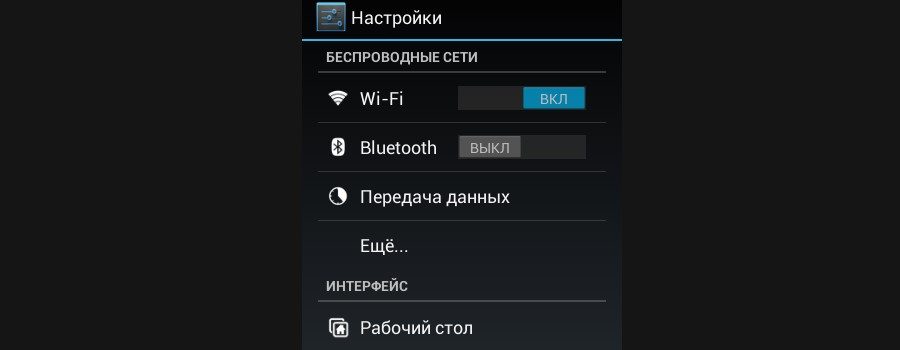
Da biste uspješno razmijenili podatke pomoću ove tehnologije, morate uzeti u obzir sljedeće:
- Oba (slanja i primanja) uređaja moraju podržavati NFC i Android Beam.
- Obje tehnologije moraju biti omogućene.
- Nijedan uređaj ne smije biti zaključan ili isključen.
- Primit ćete zvučno i vibracijsko upozorenje kada se dva uređaja prepoznaju.
- Ne razdvajajte svoje uređaje dok komunikacija ne završi.
- Kad se datoteka ili sadržaj uspješno prenese, začuje se zvučni signal.

Treba napomenuti da se brzina prijenosa podataka izravno preko NFC kanala ne razlikuje po brzini, pa se velike datoteke ne mogu prenijeti. Na primjer, možete poslati web stranice, mjesto na karti ,.
Kako prenijeti podatke
Bez obzira na sadržaj ili podatke koje želite prenijeti pomoću NFC-a (na primjer, fotografije / slike, podaci o kontaktima, web stranice, videozapisi, aplikacije itd.), I nije važno prenose li se podaci s tableta ili telefona . Algoritam je jednak za sve uređaje:
- Otvorite sadržaj za prijenos.
- Uređaje postavite leđima okrenuti jedan prema drugome.
- Pričekajte zvučnu i taktilnu potvrdu da su se oba uređaja prepoznala.
- Obratite pažnju na zaslon pošiljatelja. Trebao bi prikazati upit "Potvrdi prijenos".
- Na zaslonu pošiljatelja prikazat će se obavijest da je prijenos započeo.
- Kad se prijenos podataka završi, začućete zvuk potvrde. Uz to ćete primiti obavijest da je prijenos završen ili će odgovarajuća aplikacija na pametnom telefonu primatelja prikazati primljenu datoteku.
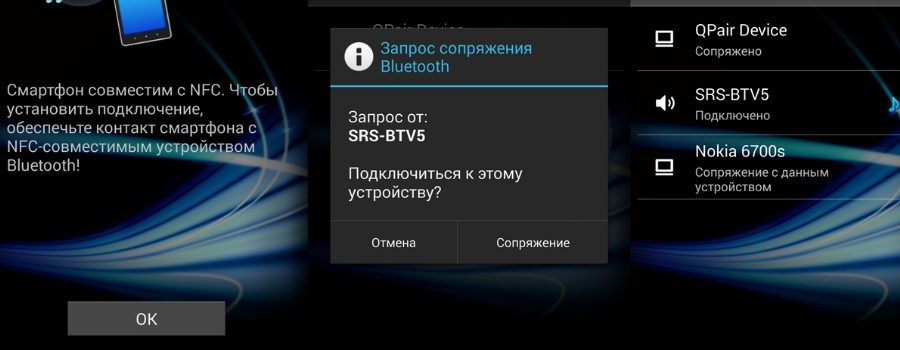
Prijenos aplikacije
Prijenos aplikacija pomoću NFC-a ne prenosi ih kao datoteku. Umjesto toga, uređaj jednostavno šalje informacije, a zatim se otvara Trgovina igračaka uz odgovarajuću prijavu.
Prijenos upotrebe web sadržaja i informacija
Prijenos web stranica pomoću NFC-a ne znači i slanje same web stranice. Jednostavno će poslati web adresu stranice, a drugi će je uređaj otvoriti u zadanom web pregledniku.
![]()
Prenesite video na
S tehničke točke gledišta, dijeljenje videozapisa na YouTubeu ne znači prijenos samog videozapisa s uređaja na uređaj. Nakon prijenosa podataka, aplikacija YouTube otvara se sa željenim videozapisom na uređaju koji prima, što ga znatno olakšava pronalaženje.
Prijenos kontakata
Ako uređaj za primanje ima više Google računa prilikom prijenosa kontakata putem NFC-a, uređaj za primanje pita korisnika za koji račun treba stvoriti novi kontakt. Inače, podaci o kontaktu automatski će se spremiti, a aplikacija Kontakti prikazat će ih.
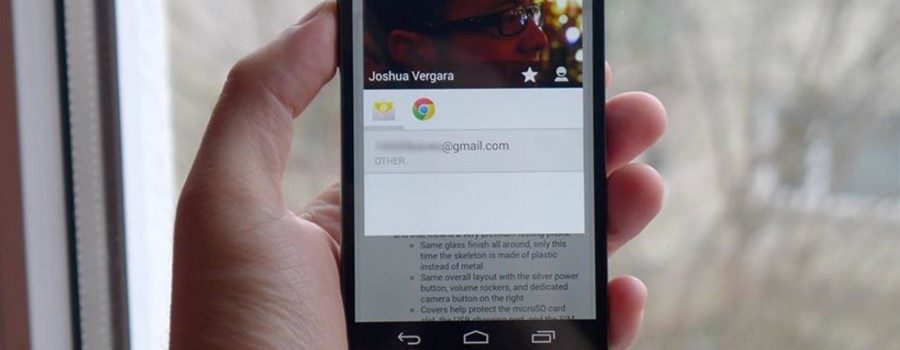
Prijenos fotografija
Ne mogu svi uređaji kompatibilni s NFC međusobno razmjenjivati \u200b\u200bfotografije. U slučajevima kada je prijenos fotografija dovršen, prijemni uređaj se obavještava o završetku zamjene.
Korištenje NFC oznaka
Uz dijeljenje sadržaja s drugim uređajima kompatibilnim s NFC-om, tehnologiju možete koristiti i za prilagodbu postavki telefona ili tableta jednim dodirom. To možete učiniti držeći uređaj koji je kompatibilan s NFC-om ispred programirane oznake.
Oznaka je NFC čip bez napajanja, dovoljno malen da se može ugraditi u predmete kao što su plakati, posjetnice, boce, naljepnice, privjesci za ključeve, olovke i još mnogo toga. Mikročip može pohraniti male dijelove podataka koje uređaj NFC kompatibilan može pročitati. Različite naljepnice imaju različite veličine memorije. Na oznaku možete pohraniti razne vrste podataka, poput URL-a, podataka o kontaktima ili čak naredbi i parametara koje čitatelj može prihvatiti nakon kontakta.

Oznaku možete programirati za izvršavanje zadataka kao što su otvaranje web stranica, prilagođavanje postavki telefona, pokretanje aplikacija i još mnogo toga.
Sve što trebate znati o NFC oznakama
Možete kodirati oznake i izvoditi zadatke ili postaviti postavke parametara kao što su:
- Wi-Fi i Bluetooth postavke
- Postavke zvuka i glasnoće
- postavke zaslona
- Postovi
- Aplikacije i prečaci
- Multimedija
- Alarmi
- Događaji
- Nazovi
Plaćanje putem NFC-a na telefonu
Mobilna plaćanja su vrlo važna aplikacija za NFC. Trenutno je Samsung Pay najpopularnija usluga za mobilni OS.

Rezimirajući
Većina Android telefona na tržištu već dolazi s nFC funkcija, tako da će većina ljudi koji čitaju naš materijal moći proširiti svoje razumijevanje funkcionalnosti svog uređaja. Imate li još savjeta o korištenju NFC-a? Ako je tako, javite nam svoje ideje u komentarima!
(16 glasova)Što je NFC i kako ga koristiti na Androidu?
Od svog nastanka, Near Field Communication (NFC) pronašao je široku primjenu u bežičnim plaćanjima. Mnoge tvrtke koriste ovu tehnologiju u posjetnicama, karticama s ključem sa sigurnim pristupom, pa čak i za posebne kartice koje se koriste za plaćanje u kafeterijama i kafićima prilikom kupnje hrane.
NFC se sve više koristi u mobilnoj industriji. Mnogi proizvođači Android pametni telefoni i tableti su počeli uključivati \u200b\u200bNFC u svoje vodeće uređaje. Ako želite znati kako koristiti komunikaciju u blizini ili vaš uređaj podržava ovu vrstu veze, ovaj bi vam članak mogao biti koristan.
Što je NFC?
Ime ove tehnologije govori o tome kako djeluje. Imamo dva uređaja koji podržavaju NFC, a njihov će rad biti moguć samo ako su blizu. Veza se vrši pomoću radio valova.
NFC je u zadnje vrijeme vrlo modna riječ u svijetu Android telefona i tableta. Gotovo svi moderni uređaji opremljeni su NFC čipovima. Svrha NFC-a identificirana je kao alat za razmjenu datoteka i prijenos podataka. Ova je funkcionalnost došla do izražaja dolaskom Android 4.0 Ice Cream Sandwicha. Koristeći NFC i Android Beam, uređaji bi mogli vrlo brzo razmjenjivati \u200b\u200bdatoteke. Štoviše, NFC vam omogućuje čitanje i / ili pisanje programabilnih NFC oznaka.
Podržava li moj uređaj NFC?
Ne podržavaju svi telefoni ili telefoni NFC. Kako provjeriti svoj uređaj? Jedan od načina je uklanjanje stražnjeg poklopca uređaja i pronalazak prepoznatljivog natpisa ili naljepnice tamo. Na nekima Samsung telefonipoput Galaxyja S3, na bateriji ima "Near Field Communication".

Primjerice, na Galaxyju nećete pronaći takve natpise, ali na samom stražnjem poklopcu možete vidjeti NFC antenu.

Na nekim uređajima - posebno iz serije Sony Xperia - Pronaći ćete naljepnicu sa simbolom „N“ koji označava prisutnost NFC-a.

Ili sve ove pretrage možete ostaviti na hardverskoj razini i provjeriti s Androidom:
- Odaberite: Postavke – > Bežični spoj i mrežama
- Spustite se na samo dno i ovdje ćete vidjeti NFC i Android Beam postavke .

Ako se ispostavilo da vaš uređaj podržava NFC, za početak ga prvo morate aktivirati i Android Beam:
- Odabir postavki – > Bežični spoj i mrežama
- Kliknite NFC da biste ga aktivirali . Android Beam automatski će se uključiti.
- Ako se Android Beam ne uključi automatski, dodirnite ga i odaberite "Da".
Na pametnim telefonima NFC radi zajedno s Android Beamom. Onemogućavanje Android Beama može prouzročiti mnoga ograničenja na NFC prijenosima .
Prijenos podataka
Sada ste spremni za upotrebu NFC-a. Da bi prijenos podataka bio uspješan, moraju biti ispunjeni sljedeći uvjeti:
- I uređaji za slanje i primanje moraju imati omogućene NFC i Android Beam.
- Nijedan uređaj ne smije biti zaključan niti u stanju mirovanja.
- Kad se uređaji pronađu, dobit ćete zvučnu potvrdu.
- Ne odspajajte uređaje dok prijenos podataka ne započne.
- Ako je datoteka uspješno prenesena, dobit ćete zvučnu potvrdu.

Nije važno koju vrstu podataka ili datoteka želite prenijeti putem NFC-a ili koji uređaj to radite (telefon ili tablet), općenito načelo prijenosa uvijek će ostati isto:
- Otvorite datoteku koju želite prenijeti.
- Vratite dva uređaja jedan do drugog na udaljenosti od 1 cm.
- Pričekajte zvučnu potvrdu da su se uređaji pronašli.
- Na ekranu odašiljačkog uređaja pojavit će se "Touch to beam". Dodirnite zaslon kad prijenos započne. Čut ćete prepoznatljiv zvuk.
- Završetak prijenosa također će biti popraćen zvučnim signalom ili će odgovarajuća aplikacija otvoriti preuzetu datoteku.
Dijeljenje (aplikacije, web stranice, fotografije i videozapisi)
Dijeljenje aplikacija ne znači da prenosite APK datoteku same aplikacije. Sve što se događa je da stranicu ove aplikacije prenesete na Trgovina igračakaodakle dolazi njegov skok. Isti je slučaj s prijenosom web stranica. Sama web stranica se ne prenosi, već se prenosi samo njezin URL, čim se poveznica pošalje, uređaj koji prima uređaj automatski je otvara u pregledniku.

Nisu svi uređaji s omogućenom NFC sposobni za prijenos fotografija i video datoteka. Na primjer, u HTC One X i Sony Xperia TX imaju problema s tim. Ali ako su fotografija ili videozapis uspješno preneseni, tada će vas uređaj za primanje obavijestiti o završetku postupka prijenosa, a galerija ili uređaj će automatski otvoriti preuzete datoteke.
NFC oznake
Osim prijenosa podataka putem NFC-a, svoj uređaj možete konfigurirati i za čitanje NFC oznaka. NFC oznaka je malo programabilno područje koje se može postaviti na reklamne ploče, police s proizvodima, plakate itd. Ovaj mikročip sadrži malu količinu informacija koje uređaj s omogućenim NFC-om može pročitati. Različite NFC oznake imaju različite količine podataka. Te oznake mogu pohraniti različite vrste podataka: veze, kontaktne podatke, reklame itd.

Da biste čitali ili pisali takve NFC oznake, morate imati posebnu aplikaciju, poput NFC pokretača zadataka. Da biste pročitali naljepnicu, trebate koristiti istu aplikaciju s kojom je stvorena. NFC oznaku možete programirati kada trebate uključiti način vibracije, uključiti Wi-Fi ili isključiti Bluetooth itd. Vratite svoj uređaj na NFC oznaku i uređaj će izvršiti radnju koja je programirana u toj oznaci.

Pomoću NFC pokretača zadataka možete stvoriti sljedeće oznake:
- Kontrolirati wi-Fi postavke i Bluetooth (uključujući način rada u zrakoplovu, automatsku sinkronizaciju, uključivanje / isključivanje GPS-a).
- Upravljajte postavkama zvuka i glasnoće (poziv, obavijest, melodija zvona, glasnoća alarma, zvuk sustava).
- Upravlja postavkama zaslona (svjetlina, automatsko okretanje).
- Upravljanje društvenim mrežama.
- Upravljanje porukama (slanje e-pošte, sastavljanje SMS-a).
- Upravljanje aplikacijama i ikonama (otvoreni program, zatvori program, zaustavi, kreni, otvori vezu).
- Kontrola medija (otvorite datoteku, idite na sljedeću / prethodnu datoteku).
- Upravljajte alarmima, događajima, sigurnošću, pa čak i telefonirajte.